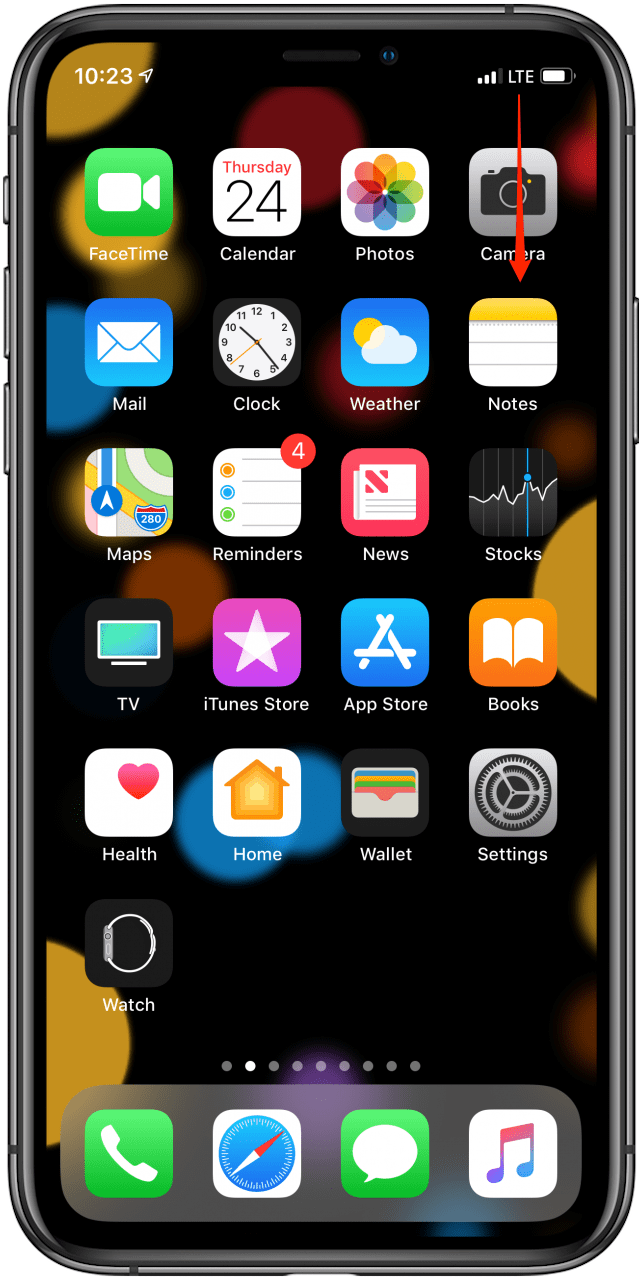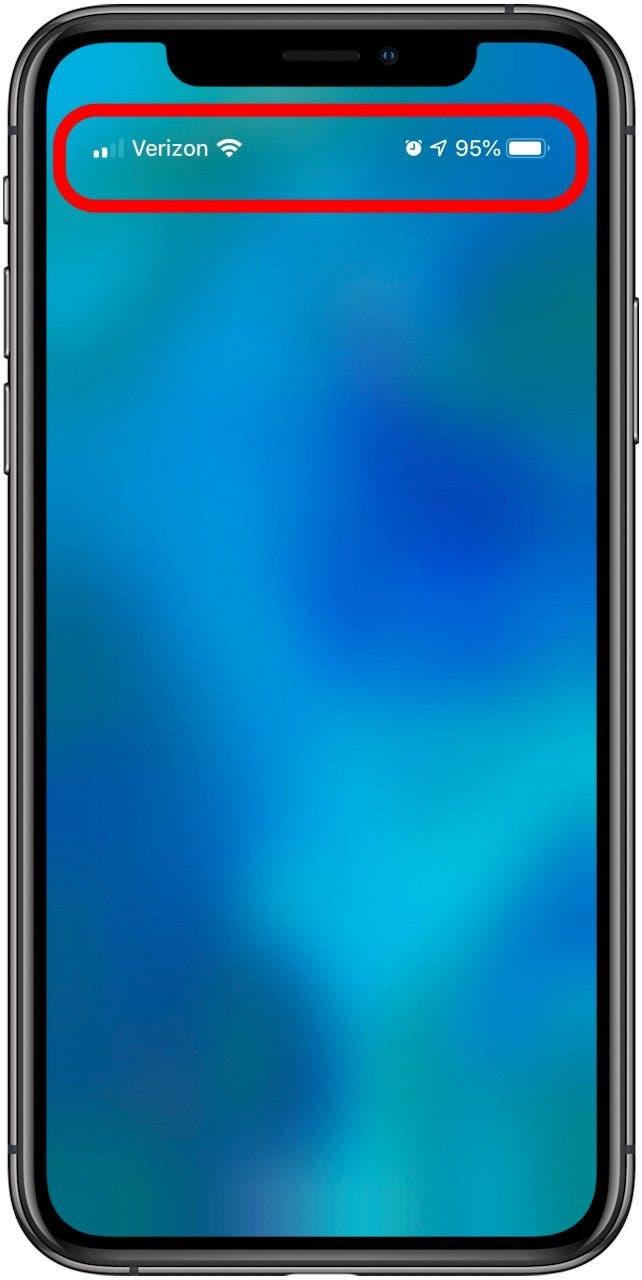Si alguna vez te has preguntado qué intentan decirte los símbolos del iPhone en la parte superior de la pantalla (en la barra de estado) o en el Centro de control del iPhone, entonces has venido al lugar correcto. Apple usa iconos y símbolos de estado de iPad y iPhone para mostrar mucha información en un espacio muy pequeño en la pantalla. Algunos iconos de iPhone (símbolos en un iPhone) son más conocidos, como ícono de Wi-Fi y ícono de Bluetooth , pero algunos, como Bloqueo de orientación , desconcierta a muchos. Es bueno saber qué significa cada ícono de iPad y iPhone, para que pueda utilizar sus funciones o asegurarse de un vistazo que están encendidos o apagados. Estos íconos de estado de iPadOS e iOS son prácticamente los mismos para todas las generaciones de iPhone, ya sea que tenga un iPhone 8 más antiguo, un iPhone 11 más nuevo o el iPhone más reciente. Sin embargo, hay algunos nuevos símbolos de iPhone que Apple presentó con iOS 14, y sin duda habrá más íconos de iPhone nuevos en el futuro. Aquí se explican los símbolos de iPhone y sus significados; su guía para los iconos de estado más comunes de iPad y iPhone.
* Esta publicación es parte del boletín informativo Tip of the Day de iOSApple. Regístrese . <!–Master your iPhone in one minute per day: Sign Up–> *
Relacionados: iPad Multitarea: la guía completa para pantalla dividida, deslizamiento e imagen en imagen (actualizado para 2020)
Íconos de iPad y iPhone: Símbolos de iPad y iPhone y sus significados en la pantalla de inicio y en el Centro de control
Aprendamos el significado de los símbolos e íconos de iPhone, ya sea que estén en la parte superior de la pantalla de su iPhone en la barra de estado o en los íconos del Centro de control. Para obtener más tutoriales sobre cómo navegar en su iPhone y iPad, consulte nuestro Consejo del día gratuito.
Iconos de la pantalla de inicio en la barra de estado (símbolos de iPhone en la parte superior de la pantalla de su iPhone)
Comencemos en la parte superior de la pantalla de inicio, en la barra de estado. Estos íconos de iPhone también se pueden ver dentro de las aplicaciones, pero en lugar de aparecer en blanco, pueden aparecer en negro.
Si tiene un iPhone X, XS, XS Max, 11, 11 Pro o 11 Pro Max, no todos estos íconos aparecerán en la parte superior de la pantalla como lo hacen en los iPhones anteriores. Para ver los iconos de la pantalla de inicio en todos los modelos de iPhone X y posteriores:
- Toca y arrastra ligeramente hacia abajo en el lugar que se encuentra debajo de los tres iconos en la esquina superior derecha de la pantalla.

- Esto revelará iconos ocultos , así como el porcentaje de carga de la batería . Siga leyendo para saber qué representan estos iconos.

¿Qué significa cuando ve azul, verde o rojo en la barra de estado?
Si posee un iPhone X o posterior, es posible que haya notado que a veces hay una burbuja de color detrás del tiempo. Entonces, ¿qué significan estos colores? Si ve una burbuja azul, puede significar que una aplicación está usando su ubicación actualmente, su iPhone es Screen Mirroring o su teléfono está proporcionando un Hotspot personal a otro dispositivo. La burbuja es verde cuando estás en una llamada. La burbuja es roja cuando su iPhone está grabando sonido o su pantalla.
Indicador de grabación: el punto naranja
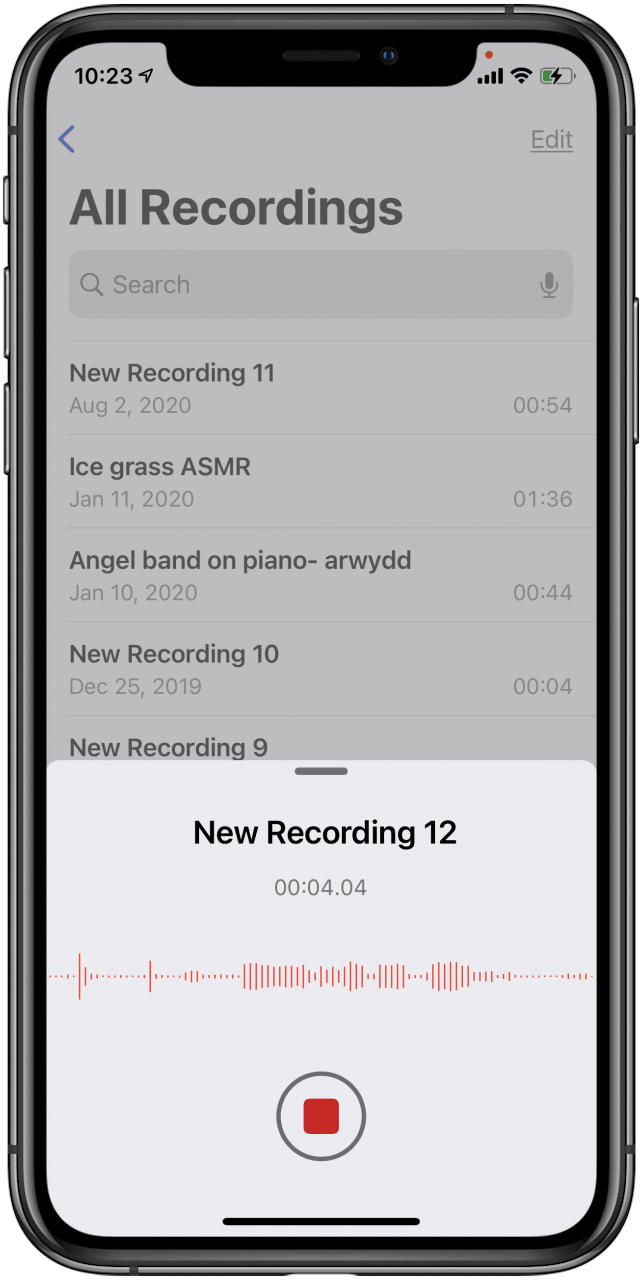
A partir de iOS 14, verá un pequeño punto verde o naranja en la esquina superior derecha de su pantalla.
- El punto naranja significa que una aplicación está usando su micrófono.
- El punto verde significa que una aplicación está usando la cámara o la cámara y el micrófono de su iPhone.
Símbolo de Wi-Fi
El icono de Wi-Fi en la parte superior de la pantalla representa su conexión a Internet. Cuando está presente, significa que su Wi-Fi está encendido y conectado. También le muestra qué tan fuerte es su conexión Wi-Fi por cuántas barras están llenas, una barra es la señal más débil y tres la más fuerte.

Tipo de datos: símbolo LTE
Si tu Wi-Fi está apagado o estás fuera de alcance, es posible que veas LTE en lugar del ícono de Wi-Fi. Esto significa que la red de su operador de telefonía celular está disponible y que puede conectarse a Internet utilizando sus datos. También puede ver 3G o 4G, que representa lo mismo, aunque 4G ofrece velocidades de datos más rápidas que 3G.

Fuerza de la conexión celular
Las cuatro barras en la esquina superior izquierda representan la fuerza de su conexión celular. Si todas las barras están rellenas de blanco, tiene una conexión muy fuerte. Si solo una barra es blanca, su Internet será extremadamente lento, si es que funciona.

Nombre del operador del teléfono móvil
Dependiendo de la longitud del nombre de su operador, podrá utilizar el nombre del operador o una abreviatura de ese nombre entre los íconos de fuerza celular y tipo de datos.

Indicador de carga de la batería
En la parte superior derecha de la pantalla de inicio de tu iPhone, verás el ícono de la batería. Cuanto más lleno esté el icono de la batería en la pantalla, más duración tendrá la batería de su iPhone. Mucha gente se pregunta por qué el icono de la batería de su iPhone es amarillo o de otro color. Esto es lo que significan los diferentes colores del icono de la batería:
- Icono de batería blanco: indica el estado de la batería cuando el iPhone está desconectado.
- Icono de batería amarillo: indica Low Power El modo está habilitado.
- Icono de batería rojo: indica que la batería de tu iPhone tiene menos del 20% de carga.
- Icono de batería verde: si el icono de batería es verde y hay un rayo blanco, significa que tu iPhone se está cargando.

Icono de auriculares
Cuando esté conectado a un par de audífonos, audífonos o parlantes Bluetooth, el ícono de audífonos aparecerá a la izquierda de la batería. También verá un icono de batería vertical. Este icono representa la duración de la batería de su auricular, altavoz o audífonos.

Icono Hotspot
El icono del punto de acceso se ve como dos eslabones en una cadena. Si su iPhone está conectado a Internet a través del Hotspot personal de otro dispositivo iOS, este dispositivo aparece a la derecha de su operador en lugar del tipo de datos o los íconos de Wi-Fi.

Icono Alarma
Junto al símbolo de Servicios de ubicación (cuando está activado), verá un pequeño icono de reloj. Si está presente, significa que tiene una alarma configurada en la aplicación Reloj. Si no está presente, su alarma se apaga. Esta es una forma rápida de verificar si su alarma está configurada para la mañana siguiente.

Icono de servicios de ubicación
Cuando una aplicación esté usando su ubicación, verá este icono (una flecha apuntando hacia arriba en diagonal) en la parte superior derecha de su pantalla. Un ícono sólido de servicios de ubicación indica que un sitio web o una aplicación está rastreando dónde se encuentra utilizando los servicios de ubicación. Un icono hueco significa que su ubicación puede compartirse bajo ciertas condiciones. Los servicios de ubicación se utilizan en aplicaciones como Maps para darle direcciones o en Safari cuando busca algo cercano.

Iconos del Centro de control de iPad y iPhone
Acceda al Centro de control deslizando el dedo hacia arriba desde la parte inferior de la pantalla si tiene un iPhone 8 o anterior, o desde la esquina superior derecha de la pantalla si tienes un iPhone sin botón de inicio. Algunos de los íconos en el Centro de control son los mismos para todos los iPhone, pero los íconos en la parte inferior del Centro de control están determinados por cómo eliges personalizar su Centro de control . Puede agregar o quitar modo de bajo consumo , el Linterna , la Calculadora , Voice Memos y más.
Nuevos símbolos de iPhone en el Centro de control
Algunos de los íconos más recientes que puede agregar, con iOS 14 y versiones posteriores, incluyen Modo de suspensión (indicado por un icono de cama) y Sound Recognition , indicado por un icono de onda de sonido.
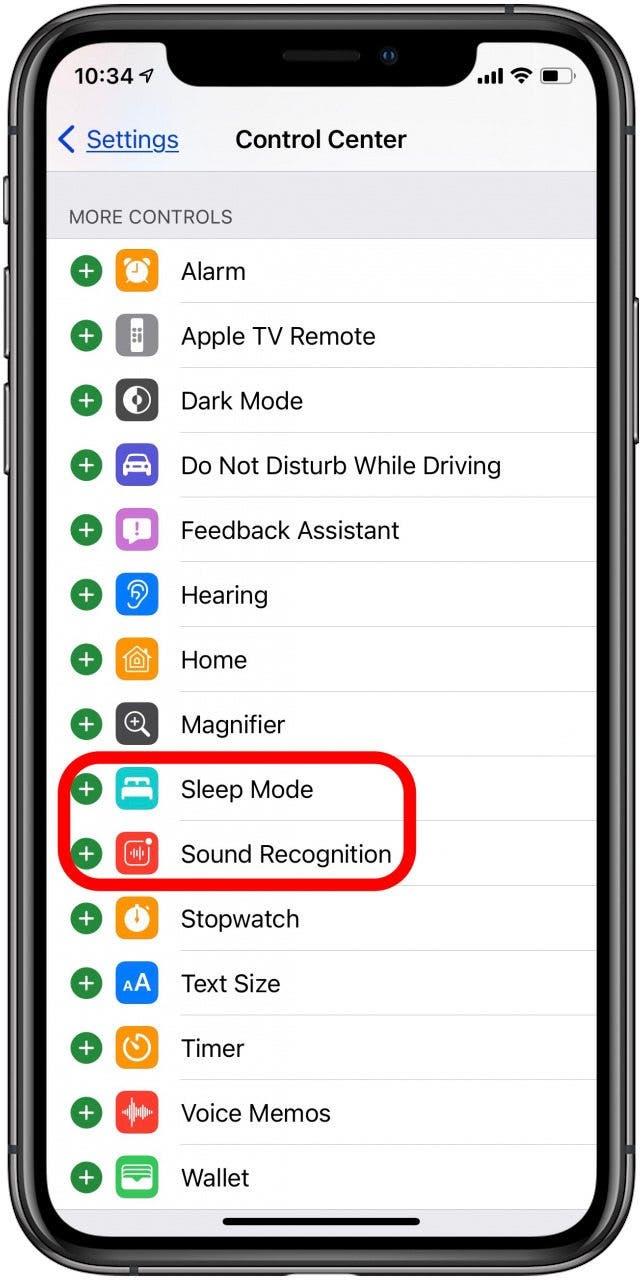
¿Cuáles son los símbolos en el Centro de control de iPad y iPhone?
Aquí hay una lista de todos los controles en su iPad o iPhone Control Center, así como también cuáles son todos los símbolos, cómo usar estos controles y qué hace cada control.
- Icono de modo avión
- Icono de datos móviles
- Icono de Wi-Fi
- Icono de bluetooth
- Icono de no molestar
- Icono de bloqueo de orientación
- Iconos de configuración de red
Icono de modo avión
En la tarjeta de configuración de red superior izquierda del Centro de control, en el extremo izquierdo, hay un símbolo de avión. Cuando está resaltado en naranja, su conexión celular está apagada y no se recibirán llamadas ni mensajes de texto. Esta función está diseñada para exactamente lo que sugiere la imagen: estar en un avión. Sin embargo, también puede usarlo para ahorrar batería si su iPhone se está quedando peligrosamente bajo. Solo recuerde que no recibirá llamadas o mensajes celulares cuando este modo esté activado, aunque puede apagar o volver a encender Wi-Fi, Bluetooth o ambos tocando los íconos de Wi-Fi o Bluetooth en la misma configuración de red. tarjeta.
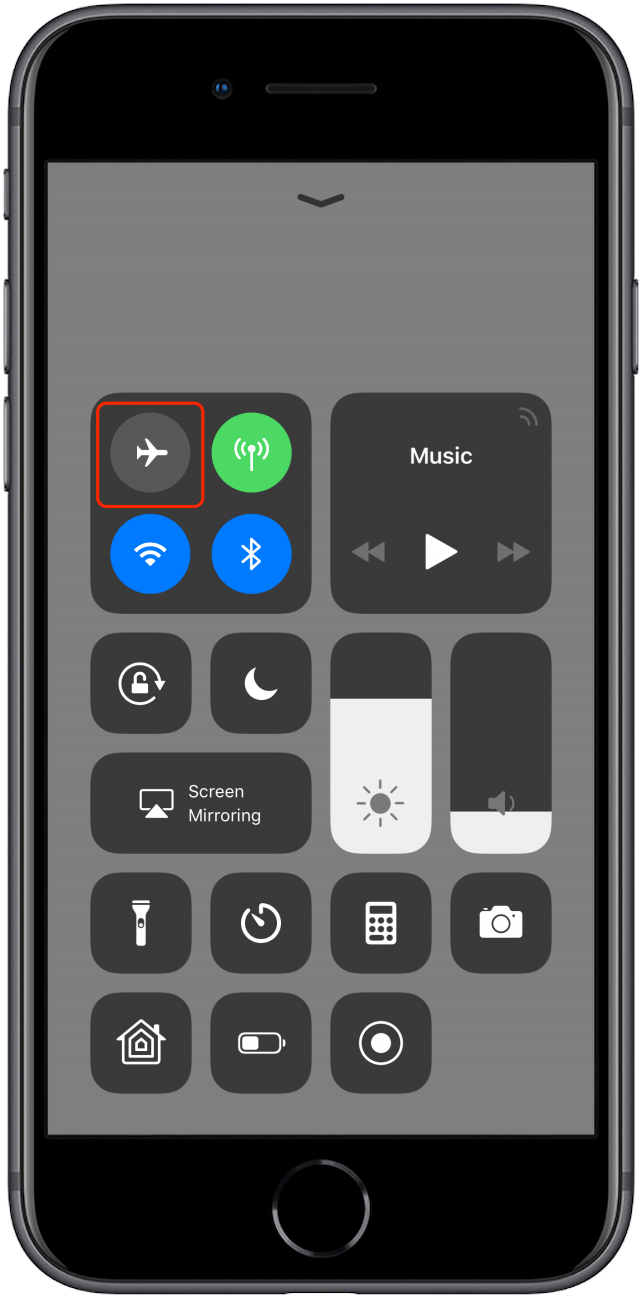
Icono de datos móviles
A la derecha del icono del modo avión está el icono de datos móviles. Si este icono está resaltado en verde, significa que su iPhone puede usar datos móviles.
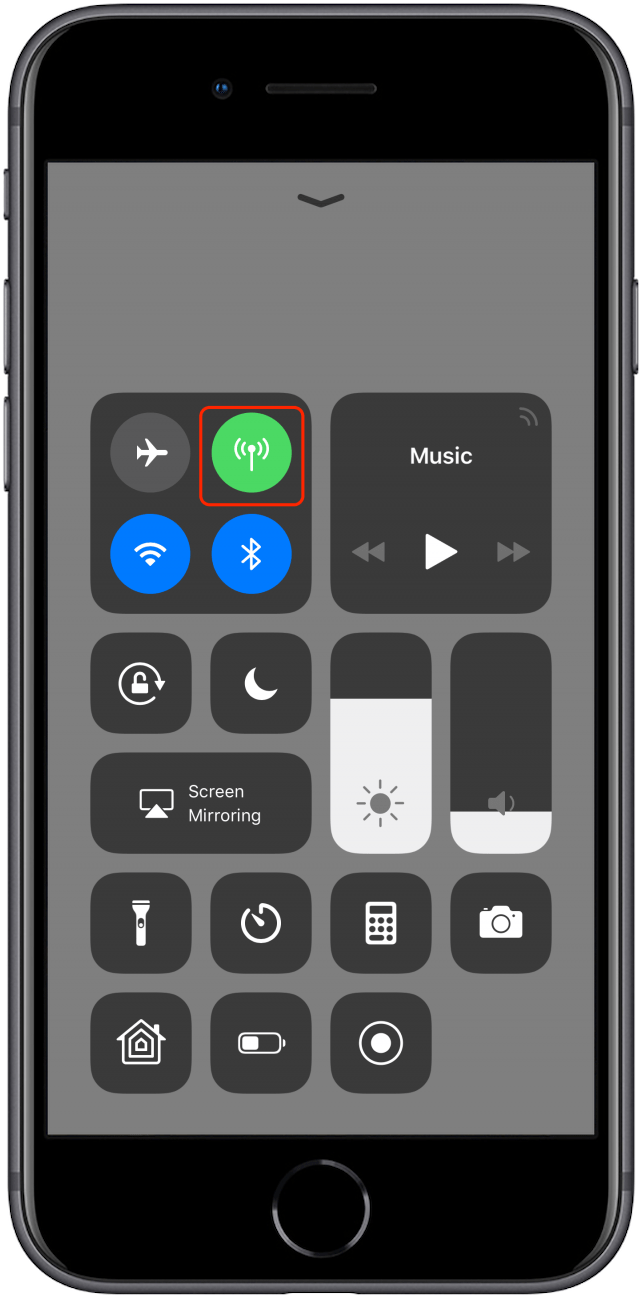
Icono de Wi-Fi
Debajo del Modo avión hay otro ícono de Wi-Fi. Cuando está resaltado en azul, significa que su Wi-Fi está encendido. Sin embargo, no significa necesariamente que esté conectado a una red. Puede activar o desactivar Wi-Fi rápidamente tocando este icono.
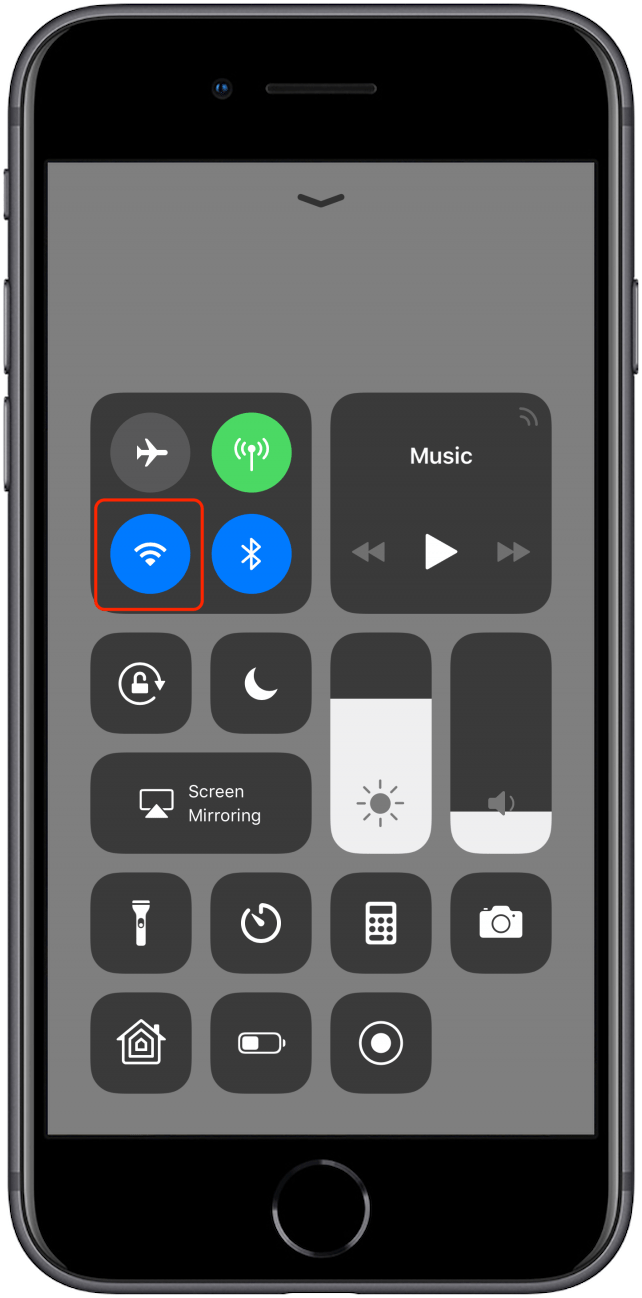
Icono de Bluetooth
A la derecha del icono de Wi-Fi hay un icono de Bluetooth. Cuando está resaltado en azul, significa que su Bluetooth está encendido. Sin embargo, no significa que esté conectado a un dispositivo, sino que su iPhone está disponible para emparejarse con un dispositivo a través de la aplicación Configuración. Puede activar o desactivar Bluetooth rápidamente tocando el icono de Bluetooth en el Centro de control.
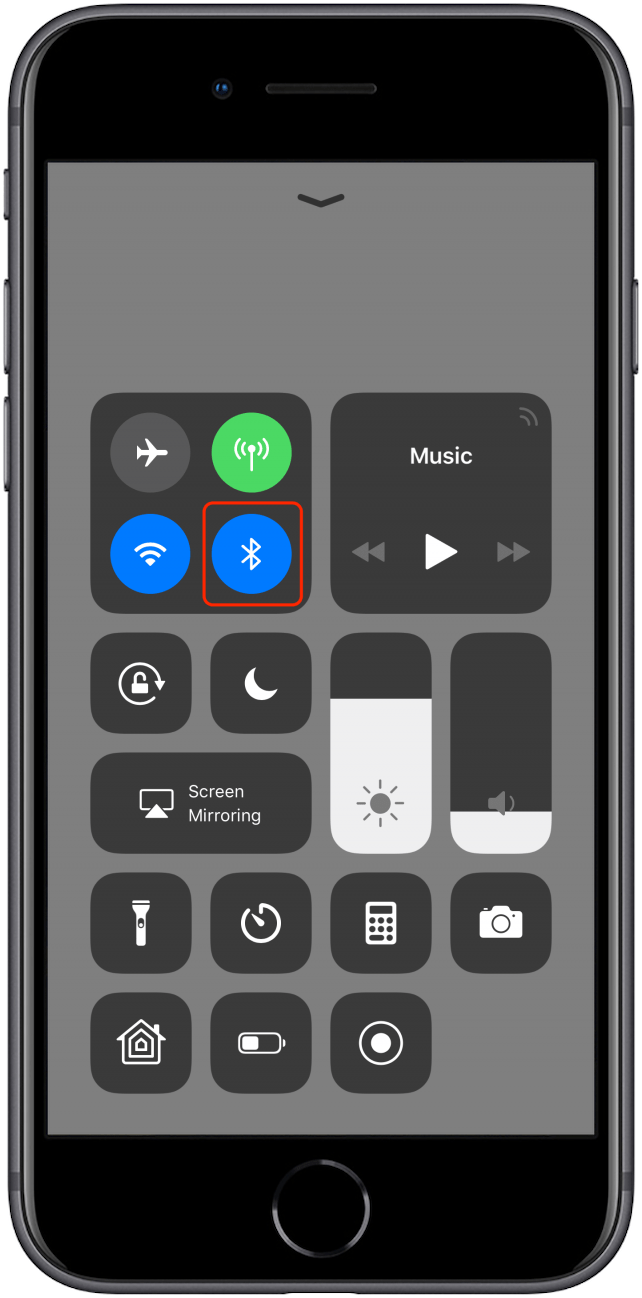
Icono No molestar
El icono de la luna en el Centro de control representa el modo No molestar. Cuando está resaltado, el fondo es blanco y la luna creciente es púrpura. Esto significa que No molestar está activado. No molestar silencia tu iPhone y desactiva la vibración. Seguirás recibiendo llamadas, mensajes y notificaciones, pero no te «molestarán». Este es un modo ideal para trabajar, ir al teatro, bibliotecas y otros lugares donde no desea que su teléfono haga ruido. Puede activar o desactivar fácilmente No molestar tocando este icono en el Centro de control. Cuando No molestar está activado, el icono también aparecerá en la pantalla de inicio.
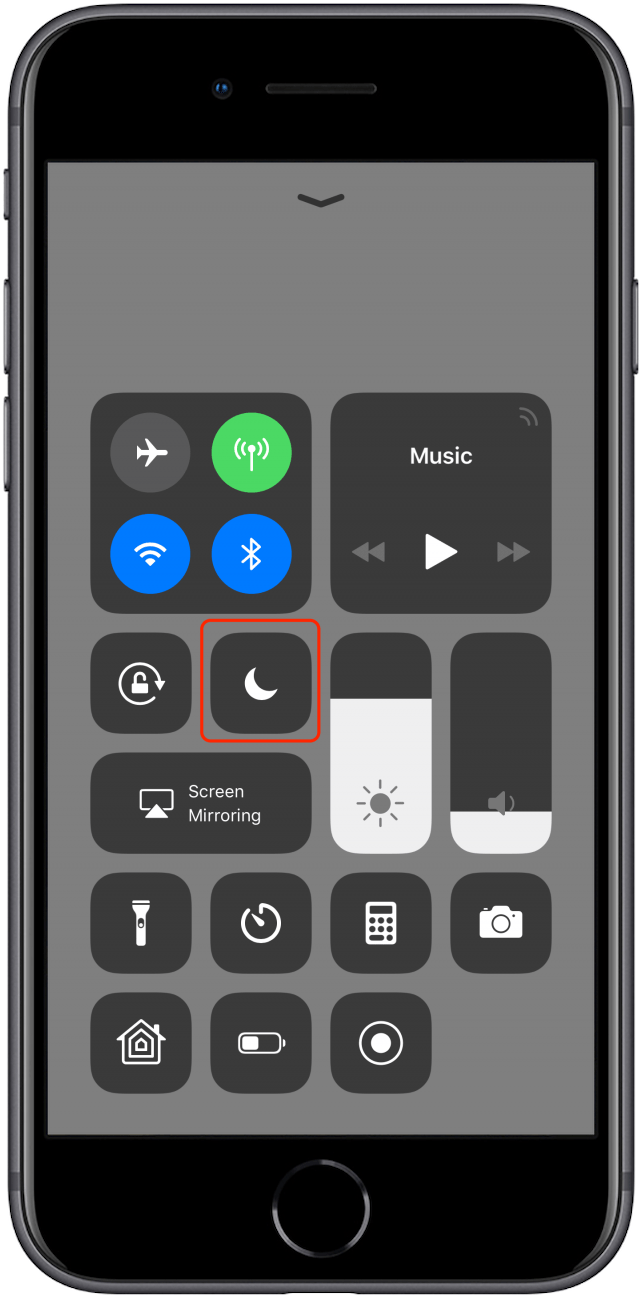
Icono Bloqueo de orientación
Debajo del ícono de Wi-Fi, hay un ícono de candado con un círculo alrededor. Cuando el fondo se vuelve blanco y el candado y la flecha se vuelven rojos, significa que ha activado el bloqueo de orientación vertical. Eso significa que su pantalla no se volverá de lado cuando gire su iPhone de lado. El iPhone cambia automáticamente la orientación de la pantalla entre horizontal y vertical para adaptarse a la forma en que la está viendo, pero si desea evitar que lo haga por algún motivo, toque este icono para activar el bloqueo de orientación. Cuando el bloqueo de orientación está activado, el icono también aparecerá en la pantalla de inicio.
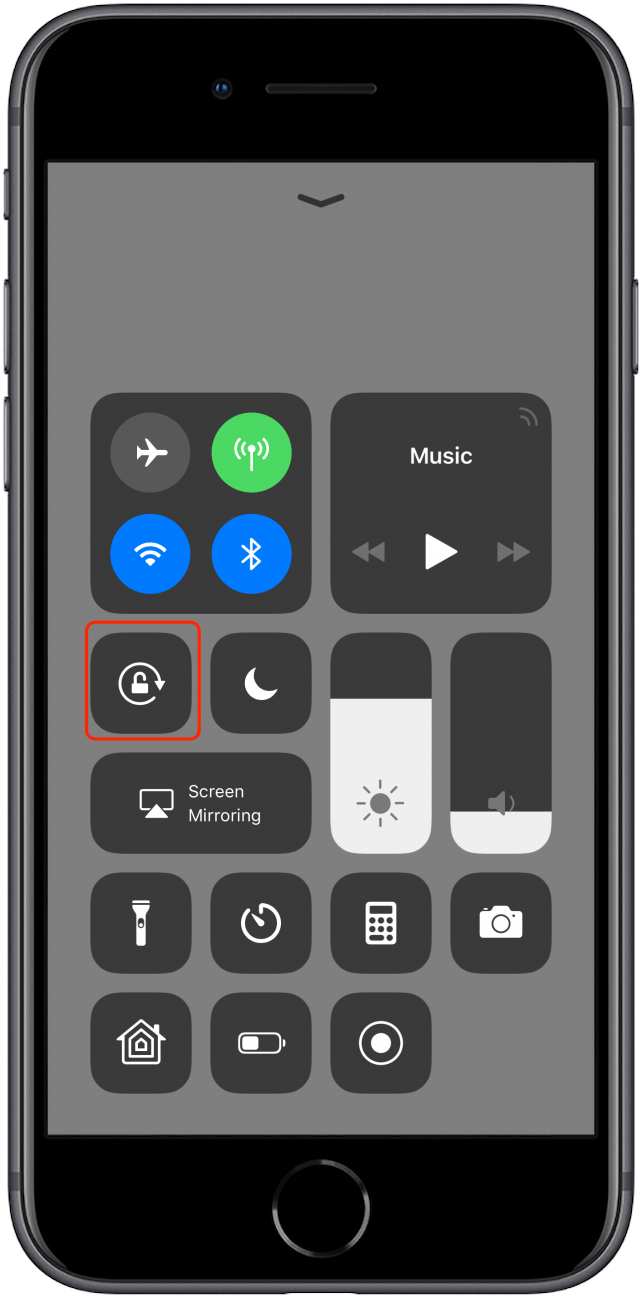
Controles adicionales: iconos de configuración de red
Cuando toca y mantiene presionado cualquiera de los cuatro íconos en la tarjeta de configuración de red del Centro de control, aparece un menú que le permite apagar o encender no solo el Modo avión, sino también Datos celulares, Wi-Fi, AirDrop, Bluetooth y su punto de acceso personal.
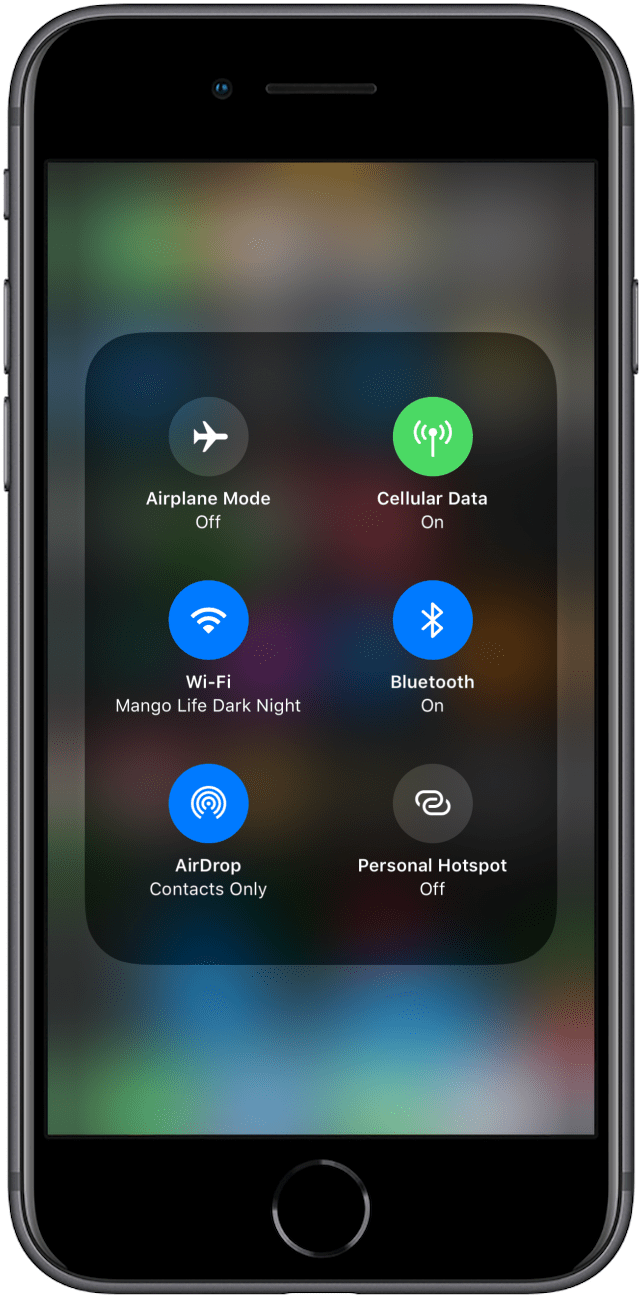
Consulte nuestro Consejo del día gratuito para obtener más tutoriales excelentes sobre dispositivos Apple.
Crédito de la imagen principal: Miss Ty / Shutterstock